Mika M2
Mika M2|0
�
版權聲明
本手冊內所涵蓋的所有集嘉手機產品,包括手機本體、配件、軟體、文字、音樂與圖片,其所有
權皆歸集嘉所有或由集嘉取得合法授權,並受著作權法、商標法、專利法等相關法律之保護。未
經集嘉同意之下,不得做任何翻拷或仿製。若發生因上述行為而造成侵害集嘉權益之情事,行為
人應負擔相應之法律責任。
技嘉集團 集嘉通訊股份有限公司
Mika M2|1
�
歡迎使用
手機內建 3.5G 通訊及 GPS,並擁有八百萬畫素的照相功能。多元的應用功能讓您在行動時,一
手掌握資訊的動脈。便利的 E-mail 讓您在外洽公也能以 Wi-Fi 或資料連線接收公司內部的電子
郵件、查詢通訊錄,行動辦公不受限制。隨手機將配有原廠配件,包括 USB 線、充電器、鋰電
池、耳機。
使用須知
在您開始使用您的手機前,請詳讀下列重要資訊,若未詳讀下列資訊,可能會導致危險及觸犯法
律問題。
在您開始使用手機之前,請先將電池完全充電。
在充電過程中,請勿將電池從手機中取出。
插入 SIM 卡之前,請先確定您的手機已關閉電源。
請勿擅自拆裝您的手機,若未經由授權人員自行拆裝,將有可能失去保固。
在公共場所時,請遵守指示及規定使用您的手機。
請勿重壓螢幕。
Mika M2|2
�
目錄
版權聲明
使用須知
一、開始
1.1 手機外觀
1.2 安裝或移除 SIM 卡與記憶卡
1.3 電池充電
1.4 開機、關機
1.5 鎖定/解鎖手機
1.6 聯絡人
1.7 首頁畫面
二、電話功能與訊息
2.1 語音電話
2.2 視訊電話
2.3 文字訊息
2.4 多媒體訊息
三. 使用網際網路
3.1 Wi-Fi
3.2 藍牙
四. 多媒體應用軟體
4.1 相機
4.2 音樂
五、程式
六、管理手機
6.1 保護手機
6.2 重設手機
七、產品規格
Mika M2|3
1
2
4
4
5
6
7
7
7
8
11
11
11
12
13
14
14
15
16
16
17
18
20
20
21
22
�
一、 開始
1.1 手機外觀
手機按鍵介紹和功能說明。
3
1
2
4
5
6
7
8
9
10
11
12
13
14
15
16
編號
項目
編號
1
2
3
4
5
6
7
8
Micro-USB 連接埠
耳機孔
聽筒
前鏡頭
趨近感應器/光能感應器
音量鍵
電源鍵
觸控螢幕
9
10
11
12
13
14
15
16
項目
選單
首頁
返回
麥克風
1,300 萬畫素相機
LED 閃光燈
背蓋
擴音器
Mika M2|4
�
1.2 安裝或移除 SIM 卡與記憶卡
SIM 卡
SIM 卡內含有手機號碼、記憶儲存與網路服務等詳細資料。
安裝 SIM 卡
您的手機有兩個 SIM 卡插槽。左邊的 SIM 卡槽是 SIM1; 右側的卡槽是 SIM2,請將金色觸點朝
下,以 SIM 卡截角面向外的方式安裝 SIM 卡。
安裝 SIM1 方式
安裝 SIM2 方式
移除 SIM 卡
用手指將 SIM 卡從插槽滑出。
電池
本手機使用可充電的電池。使用的網路、應用程式與連接手機的裝置類型皆會影響電池壽命。
安裝電池
插入電池,確定電池觸點與電池槽內的接點對齊。
取下電池
使用手指,從下方將電池從電池槽中拔出來。
注意:
為確保電池效能並避免引起火災:
務必僅使用專為本手機設計使用的原廠電池。
勿將電池存放在低於 0°C 或高於 40°C 的處所。
Mika M2|5
�
裝回背蓋
1. 請將背蓋上方對準手機後背的插槽。
2. 先按壓背蓋下方,直到聽到喀一聲。
3. 再按壓手機背蓋兩側,以確保手機背蓋安裝完成。
記憶卡
您需要安裝 microSD 卡才能儲存照片、音樂、影片及其他資料。
安裝記憶卡
1. 金色觸點朝下,插入記憶卡。
2. 推一下記憶卡,聽到喀聲表示安裝正確。
移除記憶卡
1. 為了安全移除記憶卡,點選程式選單 > 應用程式 >
2. 接著請移出記憶卡。
1.3 電池充電
包裝盒內的電池僅部分充電,使用前請先將電池充飽。
1. USB 連接線接上充電器,並將 USB 連接線接上手機。
2. 將充電器接上電源插座,開始充電。
> 儲存空間 > 卸載 SD 卡。
注意:
為了確保安全,手機接上變壓器或是正在進行充電時,請勿取下電池。
Mika M2|6
�
1.4 開機、關機
安裝 SIM 卡且為電池充電後,便可開啟手機的電源。
開啟手機電源
按住電源按鈕直到手機開機。
關閉手機電源
1. 按住電源按鈕幾秒鐘。
2. 顯示關機確認視窗,請點選關機。
3. 並選擇「確定」。
將手機調至休眠模式
如需將手機調至休眠模式,按一下電源按鈕,關閉螢幕顯示。如需開啟螢幕顯示,再按一下電源
按鈕。
1.5 鎖定/解鎖手機
鎖定/解鎖手機
在解鎖畫面中,將畫面中間的 G,移向
1.6 使用者
使用者是用來儲存姓名、電話號碼、電子郵件與其他資訊的電話簿。電話簿中的聯絡人可儲存在
手機記憶體、SIM 卡或 Google 帳戶中。
新增聯絡人
1. 點選 程式選單 > 應用程式 >
即可解鎖。
。
標籤 >
2. 點選
3. 請選擇聯絡人的儲存位置。
4. 逐一點選欄位,並輸入聯絡人資訊。點選「完成」進行儲存。
。
注意:
1. 儲存於 SIM 卡中的聯絡人,無法加入聯絡人照片。
2. 由於手機的聯絡人、簡訊、行事曆等均共用手機內部記憶體,因此儲存於手機的聯絡人數量,
需視手機中剩餘的記憶體而定。
3. 若聯絡人電話需轉接分機,請在電話欄位中輸入電話後,加入「,」符號,再輸入分機號碼即
可直撥分機。
搜尋聯絡人
在使用者畫面執行下列動作即可輕鬆搜尋聯絡人:
一般搜尋:點選 ,輸入聯絡人姓名的前幾個中文字、英文字母或是電話號碼數字進行搜
尋。在輸入的同時清單也在進行篩選,搜尋結果將會顯示於頁面中。
Mika M2|7
�

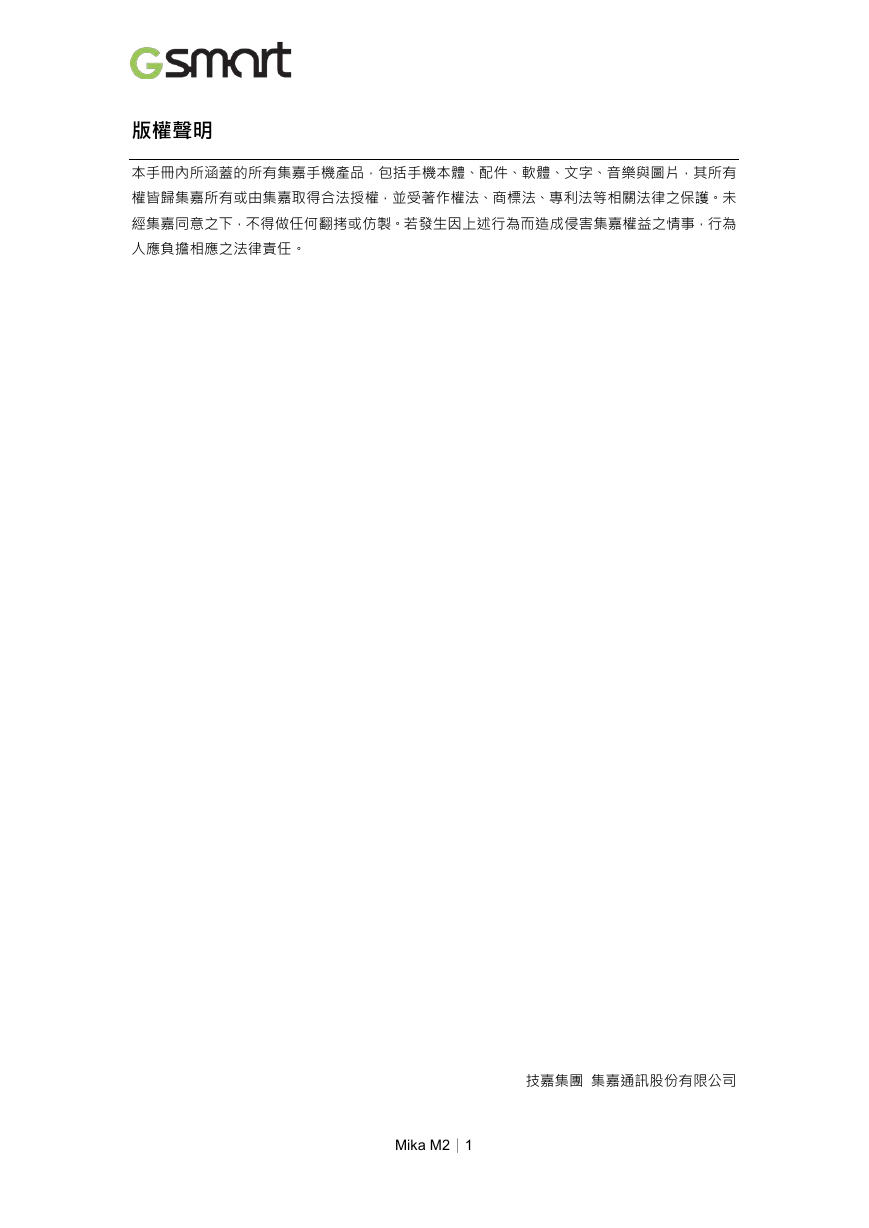
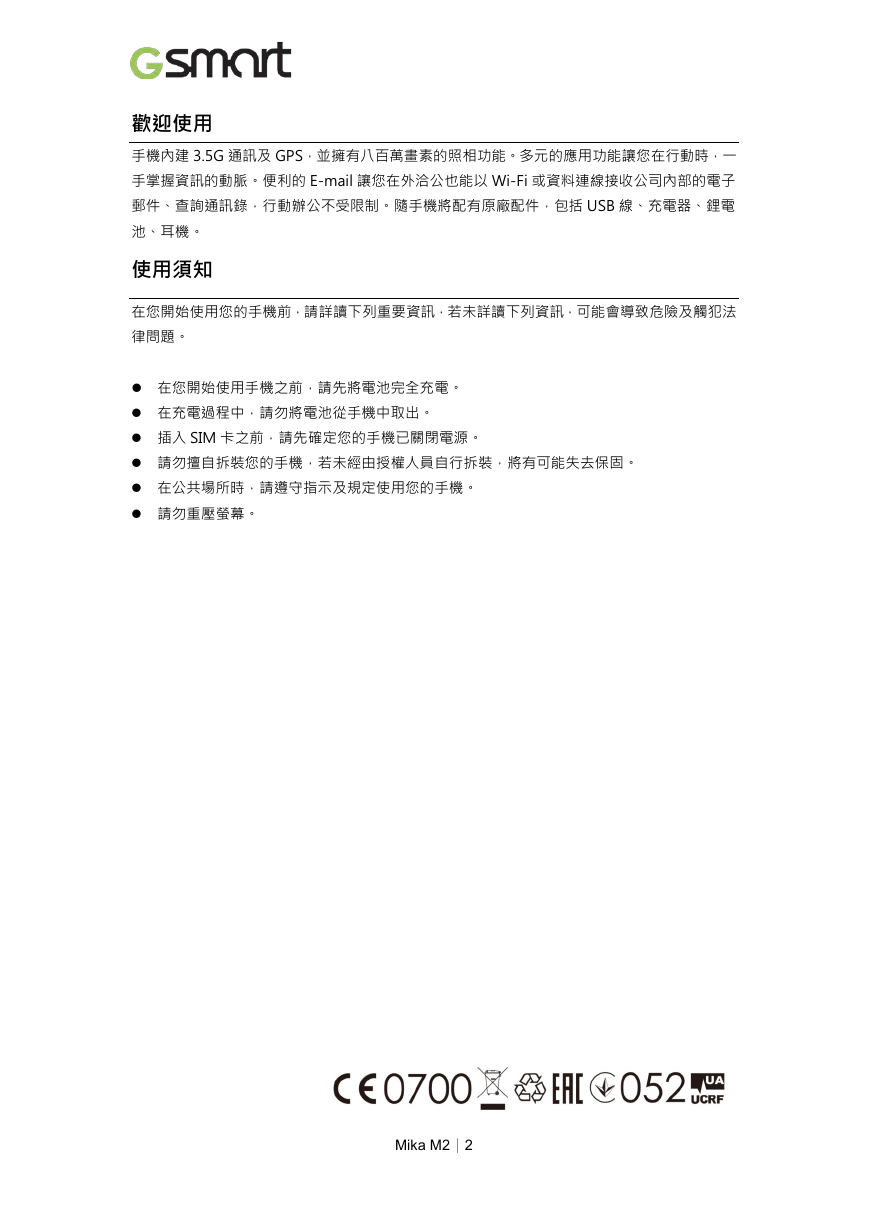



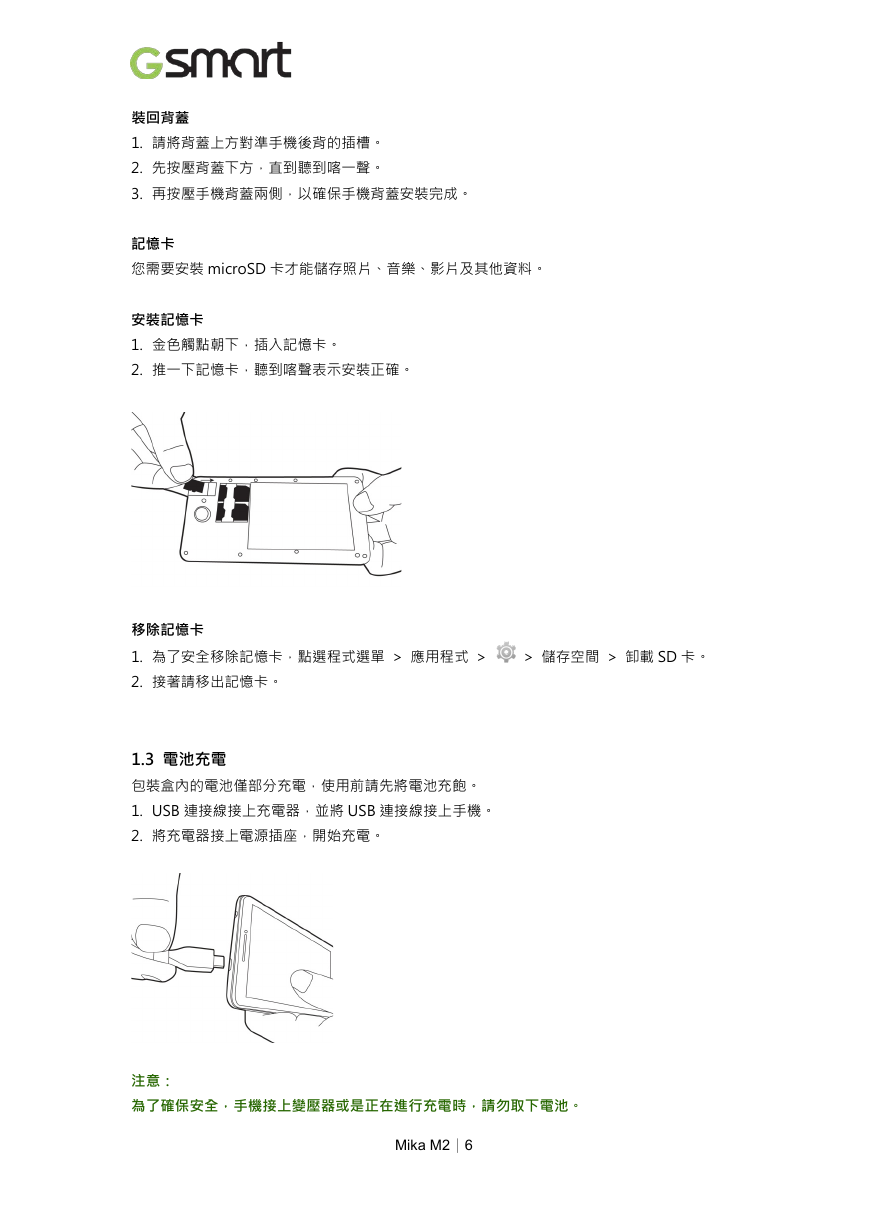
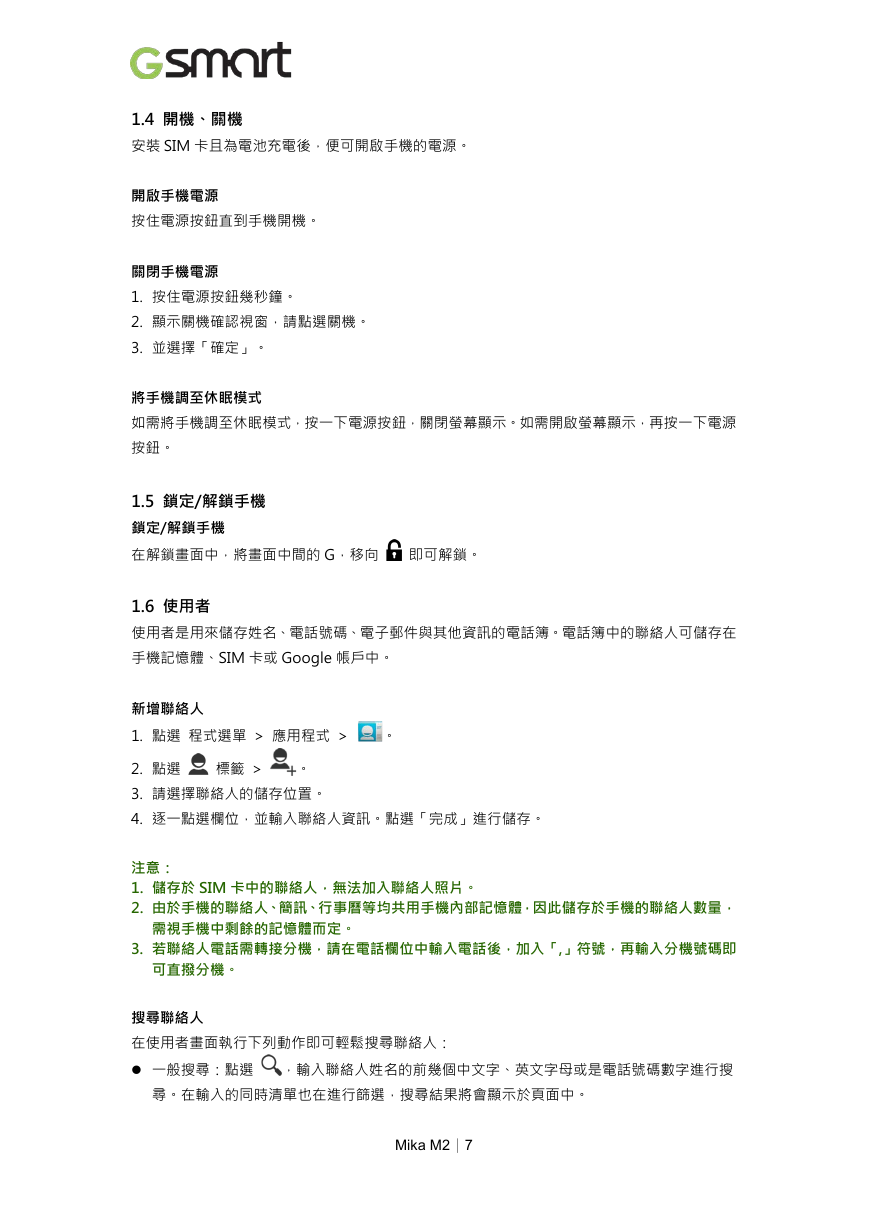

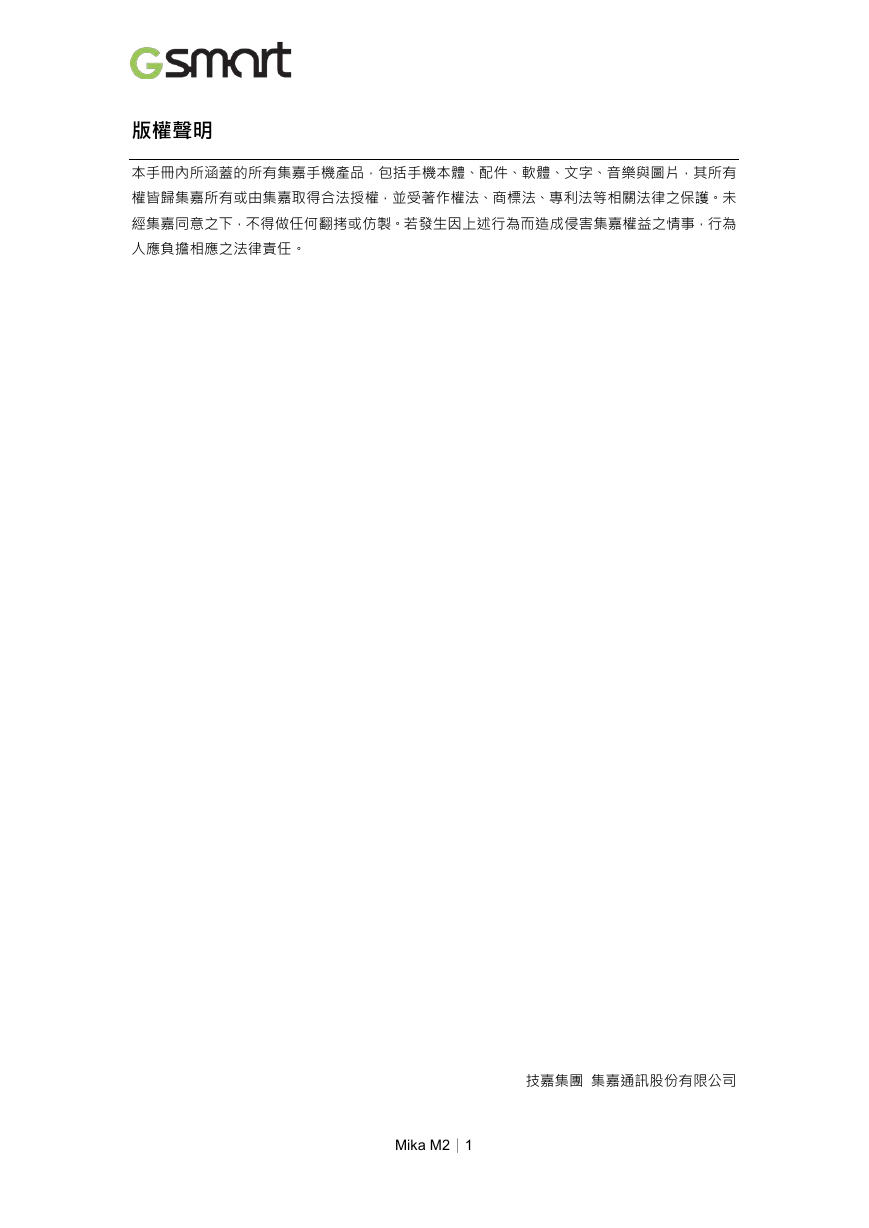
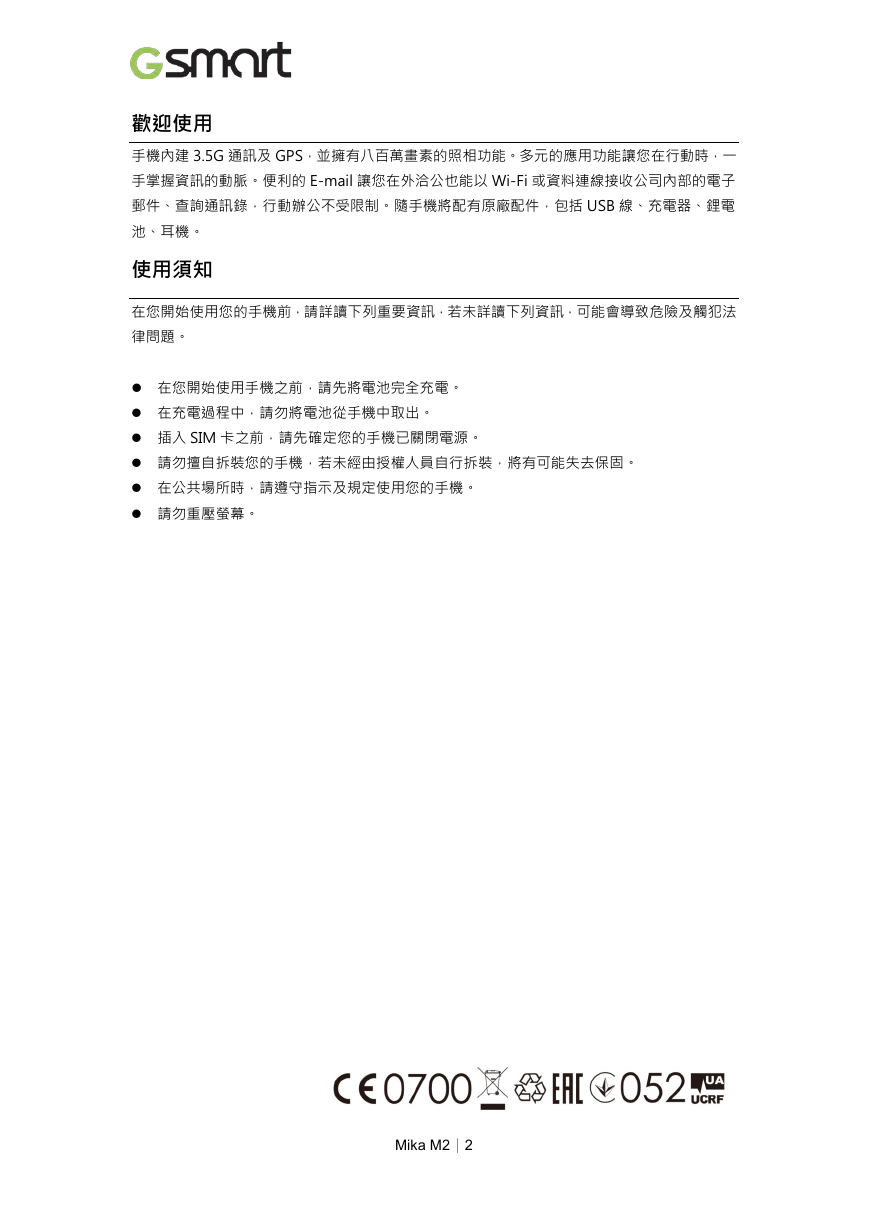



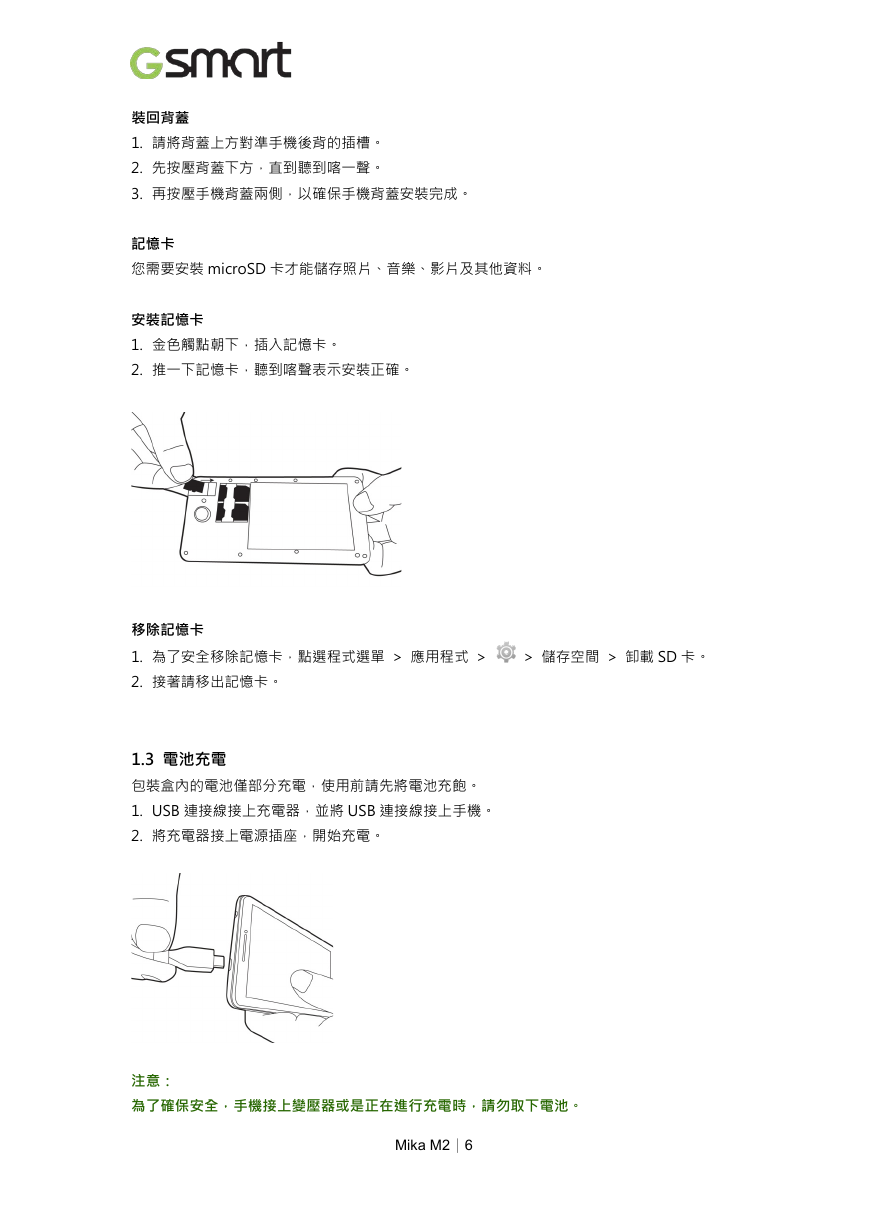
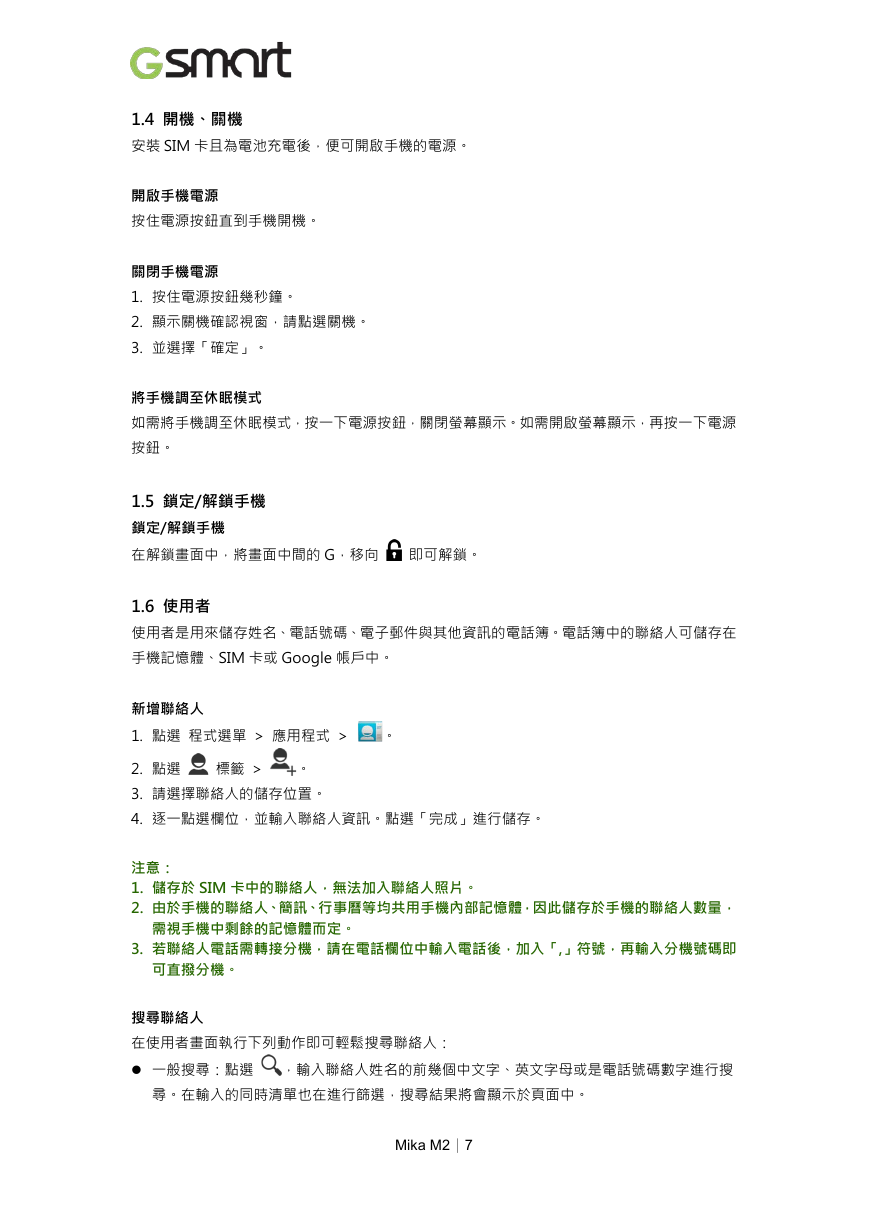
 2023年江西萍乡中考道德与法治真题及答案.doc
2023年江西萍乡中考道德与法治真题及答案.doc 2012年重庆南川中考生物真题及答案.doc
2012年重庆南川中考生物真题及答案.doc 2013年江西师范大学地理学综合及文艺理论基础考研真题.doc
2013年江西师范大学地理学综合及文艺理论基础考研真题.doc 2020年四川甘孜小升初语文真题及答案I卷.doc
2020年四川甘孜小升初语文真题及答案I卷.doc 2020年注册岩土工程师专业基础考试真题及答案.doc
2020年注册岩土工程师专业基础考试真题及答案.doc 2023-2024学年福建省厦门市九年级上学期数学月考试题及答案.doc
2023-2024学年福建省厦门市九年级上学期数学月考试题及答案.doc 2021-2022学年辽宁省沈阳市大东区九年级上学期语文期末试题及答案.doc
2021-2022学年辽宁省沈阳市大东区九年级上学期语文期末试题及答案.doc 2022-2023学年北京东城区初三第一学期物理期末试卷及答案.doc
2022-2023学年北京东城区初三第一学期物理期末试卷及答案.doc 2018上半年江西教师资格初中地理学科知识与教学能力真题及答案.doc
2018上半年江西教师资格初中地理学科知识与教学能力真题及答案.doc 2012年河北国家公务员申论考试真题及答案-省级.doc
2012年河北国家公务员申论考试真题及答案-省级.doc 2020-2021学年江苏省扬州市江都区邵樊片九年级上学期数学第一次质量检测试题及答案.doc
2020-2021学年江苏省扬州市江都区邵樊片九年级上学期数学第一次质量检测试题及答案.doc 2022下半年黑龙江教师资格证中学综合素质真题及答案.doc
2022下半年黑龙江教师资格证中学综合素质真题及答案.doc